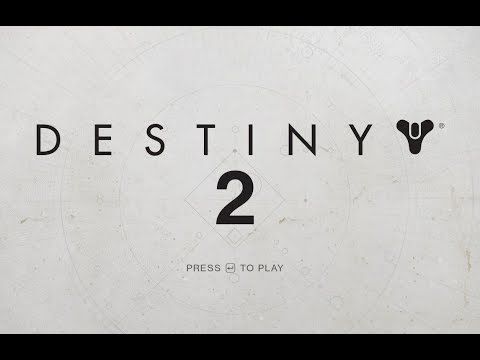
Kandungan
Sekiranya anda mengalami skrin hitam Destiny 2 pada masalah permulaan, ini mungkin disebabkan oleh masalah perisian. Untuk memperbaikinya, pastikan kad grafik, sistem operasi, dan permainan komputer anda berjalan dengan kemas kini terkini.
Destiny 2 adalah permainan penembak orang pertama dalam talian percuma untuk berbilang pemain yang pertama kali dilancarkan untuk platform Windows pada tahun 2017. Permainan ini mempunyai mod Pemain lawan Alam Sekitar dan Pemain lawan Pemain. Pemain mengambil peranan sebagai Wali dengan tujuan melindungi Kota Terakhir dari makhluk asing.
Pembaikan cepat dan mudah ke Destiny 2 Black Screen
Satu masalah umum yang mungkin anda hadapi semasa bermain permainan ini adalah masalah skrin hitam. Ini biasanya berlaku semasa anda memulakan permainan dan sering kali menjadi pengalaman yang mengecewakan. Inilah yang perlu anda lakukan untuk membetulkannya.
Prasyarat:
- Mulakan semula komputer.
- Pastikan permainan dikemas kini. Ini dilakukan secara automatik semasa anda memulakan permainan.
- Pastikan komputer anda memenuhi keperluan perkakasan yang diperlukan untuk bermain permainan.
Minimum:
- OS: Windows 7 / Windows 8.1 / Windows 10 64-bit (Pek Perkhidmatan terkini)
- Pemproses: Intel Core i3 3250 3.5 GHz atau Intel Pentium G4560 3.5 GHz / AMD FX-4350 4.2 GHz
- Memori: RAM 6 GB
- Grafik: NVIDIA GeForce® GTX 660 2GB atau GTX 1050 2GB / AMD Radeon HD 7850 2GB
- Rangkaian: Sambungan Internet jalur lebar
- Storan: 105 GB ruang yang ada
Disyorkan:
- OS: Sistem Windows 7 / Windows 8.1 / Windows 10 64-bit (Pek Perkhidmatan terkini)
- Pemproses: Pemproses Intel® Core i5 2400 3.4 GHz atau i5 7400 3.5 GHz / AMD Ryzen R5 1600X 3.6 GHz
- Memori: RAM 8 GB
- Grafik: Video NVIDIA GeForce GTX 970 4GB atau GTX 1060 6GB / AMD R9 390 8GB Memory 8 GB RAM
- Rangkaian: Sambungan Internet jalur lebar
- Storan: 105 GB ruang yang ada
Kaedah 1: Kemas kini pemacu kad grafik andauntuk membetulkan skrin hitam Destiny 2
Salah satu penyebab umum masalah ini adalah pemacu grafik yang ketinggalan zaman. Itulah sebabnya anda perlu memastikan bahawa anda mempunyai pemacu terkini yang dipasang. Sekiranya anda mempunyai kad grafik NVIDIA, inilah yang perlu anda lakukan.
Masa yang diperlukan: 10 minit.
Kemas kini pemacu GPU
- Klik kanan pada ikon tetapan NVIDIA.
Ini boleh didapati di dulang sistem di sebelah kanan bawah tetingkap.

- Klik pada NVIDIA GeForce Experience.
Ini akan membuka tetingkap Pengalaman GeForce

- Klik tab Pemandu.
Ini adalah tab kedua di atas tetingkap Pengalaman GeForce.
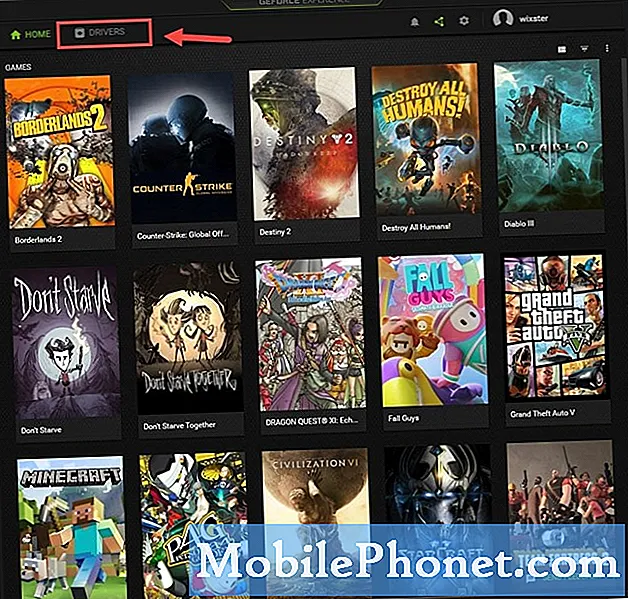
- Klik Semak kemas kini.
Ini akan memeriksa sama ada terdapat kemas kini untuk model kad grafik khusus anda. Sekiranya kemas kini tersedia, anda harus memuat turun dan memasangnya.
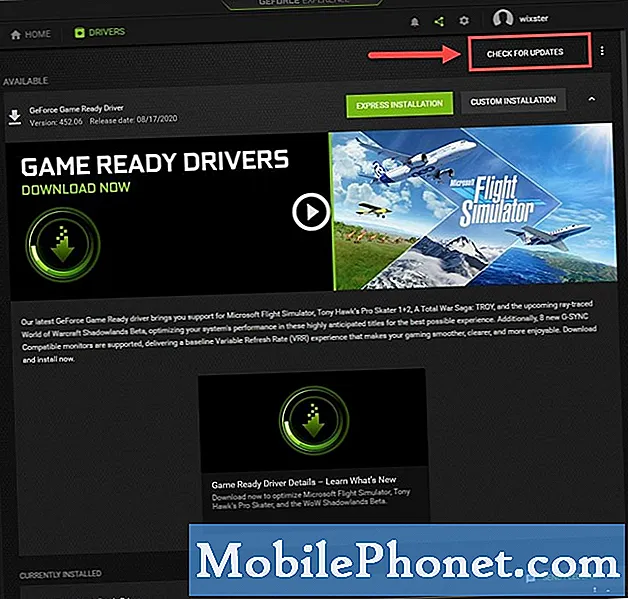
Sekiranya anda tidak melihat Pengalaman GeForce maka anda harus memuat turunnya terlebih dahulu dari sini https://www.nvidia.com/en-us/geforce/geforce-experience/.
Anda juga boleh mengemas kini pemacu kad grafik anda dari pengurus peranti.
- Klik kanan butang Mula.
- Klik Pengurus Peranti.
- Klik anak panah ke hadapan sebelum Adaptor Paparan.
- Klik kanan penyesuai paparan kemudian klik Kemas kini pemacu.
- Klik cari pemacu secara automatik.
Kaedah 2: Mengesahkan integriti permainan
Ada kemungkinan masalah itu disebabkan oleh fail permainan yang hilang atau rosak. Untuk menyelesaikannya, anda perlu mengesahkan integriti permainan menggunakan klien Steam.
- Buka pelancar Steam.
- Klik tab Perpustakaan.
- Cari Destiny 2.
- Klik kanan permainan kemudian klik Properties.
- Klik tab Fail Tempatan.
- Klik butang Verify Integrity of Game Files.
Setelah melakukan langkah-langkah yang disenaraikan di atas, anda akan berjaya menyelesaikan skrin hitam Destiny 2 pada masalah permulaan.
Lawati Saluran Youtube TheDroidGuy kami untuk mendapatkan lebih banyak video penyelesaian masalah.
Baca juga:
- Cara Memperbaiki Masalah Kekalahan Team Fortress 2


